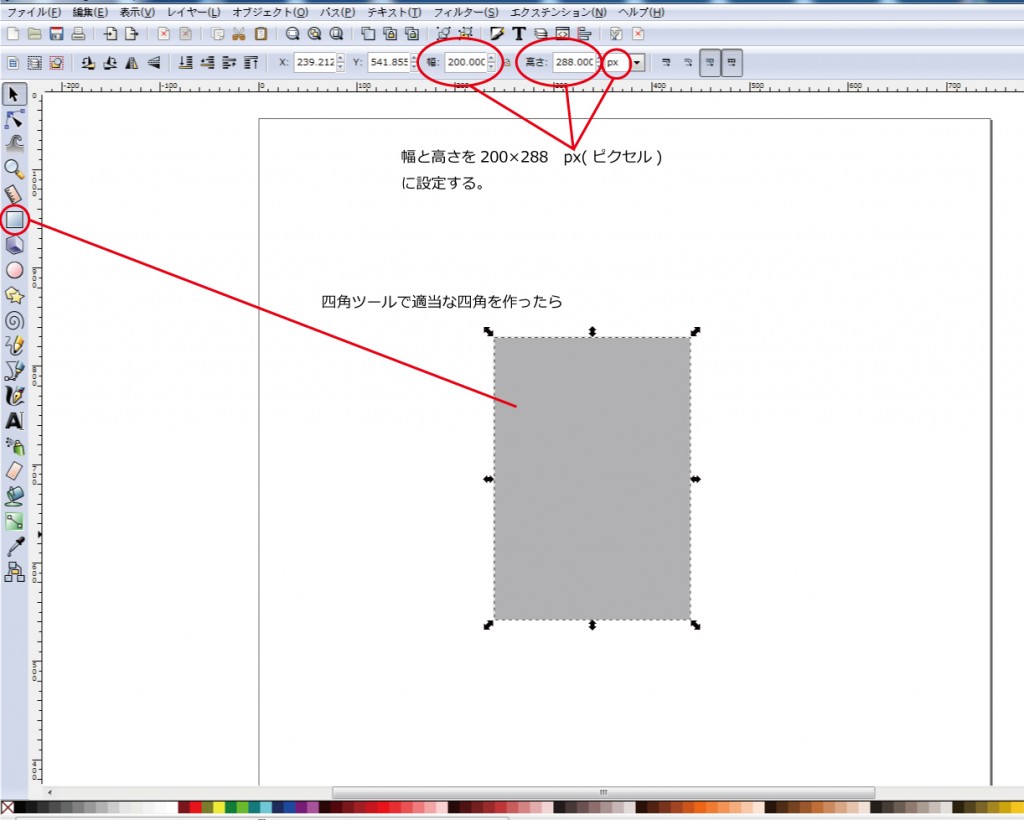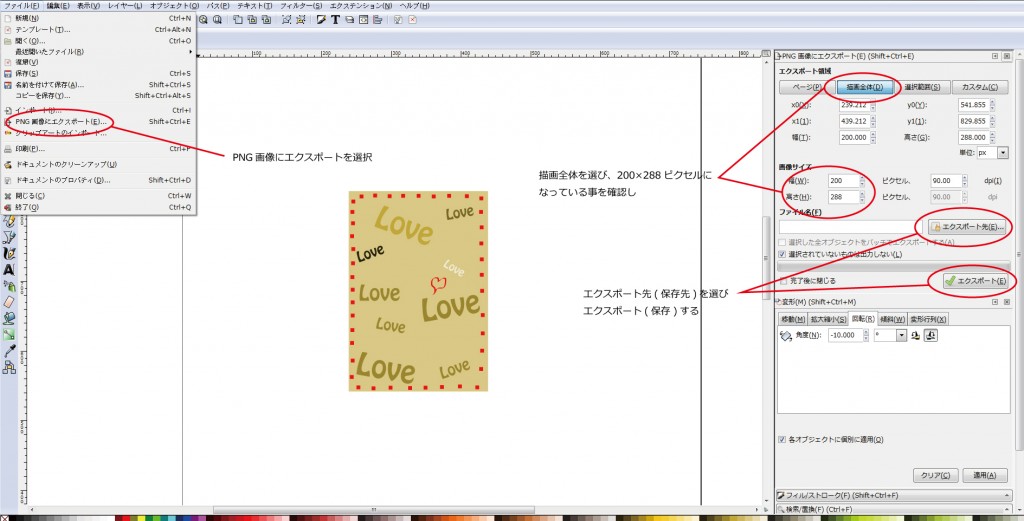Inkscapeで作る、LINE(ライン)のトーク画面、背景デザインの作り方
LINEのトーク画面(背景デザイン)をInkscapeを使って、自分好みのデザイン製作をしてみましょう!
LINEの背景デザインの変更方法
Lineでいつも友人達とトークをしているトーク画面に入ってください。
右上にある【v】のようなマークを押してください。
その中の、【トーク設定】から【背景デザイン】を選択すると
【デザインの選択】
【写真を撮る】
【ライブラリから選択】
などが出てくると思います。
【デザインの選択】は、元々作ってある様々なデザインを選んで使う事が出来ます。
【写真を撮る】は、その場で撮った写真を背景デザインとして使う事が出来ます。
【ライブラリから選択】は、携帯内にある写真データ等を選んで背景デザインとして使う事が出来ます。
写真をそのまま背景デザインにしても良いのですが、今回はさらに一歩自由度を増してInkscapeで背景デザインを作ってみようと思います。
LINEの背景デザインのサイズ
LINEの背景デザインのサイズを調べてみました。
当初、大体の当たりをつけて200×300ピクセルで調べてみた所、若干縦幅が広いようでしたので、1ピクセルづつ調べられるように上記のようなデータを作り調べてみました。
結果、【200×288ピクセル】がほぼジャストのサイズではないかと思います。
Inkscapeで背景デザイン作成
Inkscapeの使い方が分からない方はこちらから先にお読みください↓
STEP.01_01 Inkscapeをダウンロードしよう。無料のチラシ作成ソフトです。
四角ツールで適当な四角を作ったら、上のバーでサイズを200×288ピクセルに調整しましょう。
この枠内に自分の好きなデザインを作ってください。
好きなデザインを作ったら
【PIN画像にエクスポート】を選択し、【描画全体】を選択し、200×288ピクセルになっている事を確認したら
エクスポート(保存)先を選択し、エクスポート。
こんな感じで、自分好みのデザインを作る事が出来ます。
パソコンでデザインを作ったら、携帯にメール等で送信してください。
ここまで出来たら
LINEの背景デザインの変更方法
の項目で記載した【ライブラリから選択】を選び、携帯に先ほど送ったデザインデータを選択してもらえば作業完了です!
なかなか面白いので、やってみてください★